구글 스프레드시트 사용법
구글 스프레드시트 사용법, 엑셀 간편하게 공유하고 편집하기, 휴대폰, PC 엑셀파일 연동, 어디에서나 엑셀서류 간편하게 작성하는 방법, 기존 엑셀파일 구글 시프레드시트로 이동, 엑셀파일 온라인으로 가져오기
구글 스프레드시트는 무료로 사용할 수 있는 어플리케이션입니다. 휴대폰이나 아이패드를 통해 언제 어디에서나 편리하게 내용을 수정할 수 있고 다른 사람들과 파일을 공유하기에도 용이합니다. 또한, 인터넷 사이트와도 연동이 잘 되어있다는 점이 큰 장점입니다.
www.google.com/intl/ko_kr/sheets/about/
Google 스프레드시트 - 온라인에서 무료로 스프레드시트를 만들고 수정해 보세요.
Excel과 호환 Chrome 확장 프로그램 또는 앱을 사용하여 Microsoft Excel 파일을 열고 수정하고 저장할 수 있습니다. Excel 파일을 Google 스프레드시트로, Google 스프레드시트를 Excel 파일로 변환할 수 있습�
www.google.com
PC에서는 상기 URL로 들어가셔서 이용하시면 되구요, 휴대폰에서는 '스프레드시트' 앱을 다운 받으시면 됩니다.
먼저, PC 사용법부터 보겠습니다.

구글 스프레드시트 사이트로 접속하시면 위와 같이 페이지가 보입니다.
여기에서 'Google 스트레드시트로 이동하기' 버튼을 눌러주시면 됩니다. 아래는 개인 이용 기준으로 진행한 내용입니다.
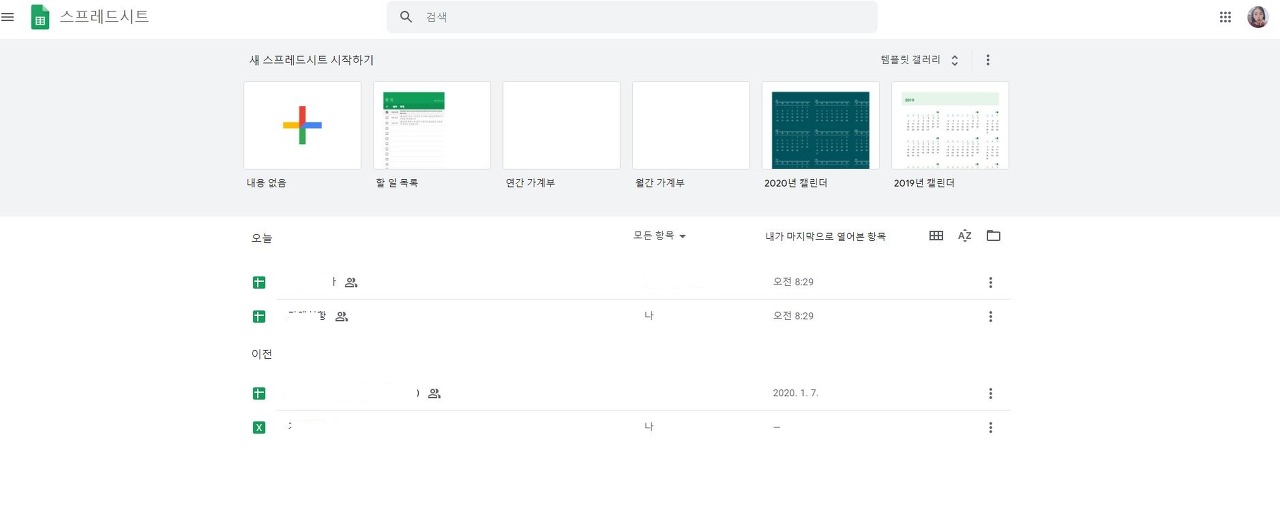
로그인을 한 화면입니다. 이용중인 내역들이 나옵니다. 처음 사용하시는 분들이라면 파일 내역이 없으실거에요. 양식을 선택해서 새로 작성하실 수도 있고 아니면 '내용 없음'을 이용해서 사용하시면 됩니다.
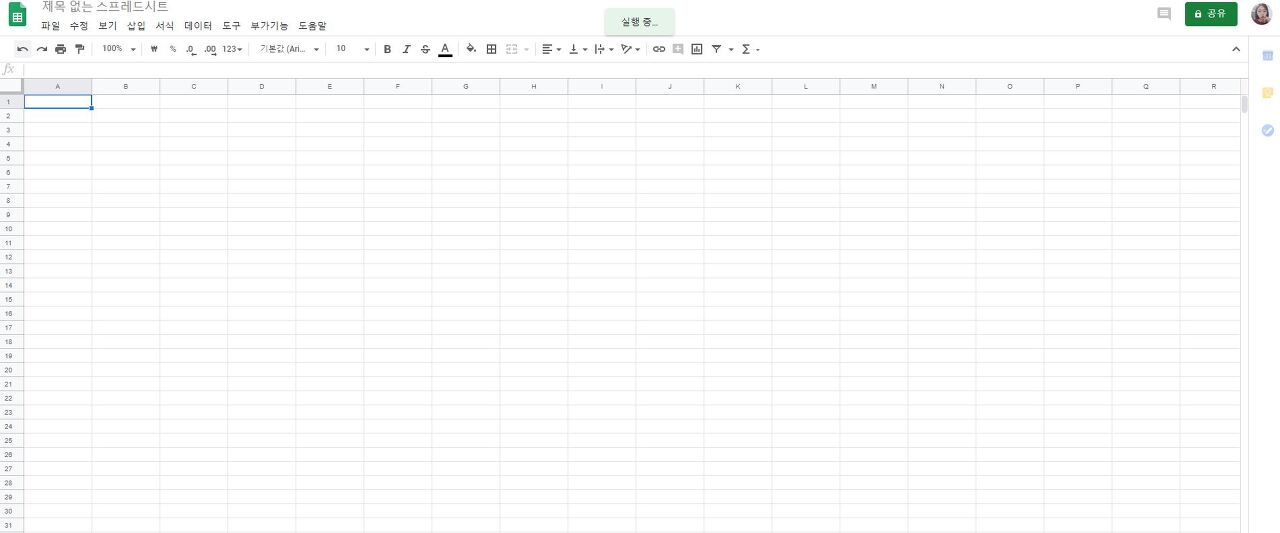
'내용없음'으로 선택했을때 나타나는 창입니다. 기본적으로 보는 엑셀 화면이죠? 구글 스프레드시트 기능 중 제가 가장 유용하게 사용하는 기능이 있는데요. 바로, 기존에 엑셀 프로그램으로 작성한 파일을 그대로 불러올 수 있다는 점입니다.

파일 > 가져오기 클릭

'업로드' 선택.
기존 작성한 파일을 드래그해서 올리기만 하면 작성 양식을 그대로 읽어서 온라인상으로 가져와줍니다. bbb

내용을 작성하고 저장을 하려면 우측 상단의 '공유' 버튼을 누르면 됩니다.

'공유' 버튼을 누르면 뜨는 창입니다. 제목을 작성하여 주시고 '저장' 버튼을 눌러주세요.

'소유자'로 작성자의 이메일주소가 뜨는데요. '사용자 및 그룹 추가'에 메일을 추가하여 스프레드시트를 공유하실 수도 있고, 아니면 링크를 복사하여 파일을 공유하고자 하는 사람에게 전달할수도 있습니다.
내용은 링크를 공유받은 사람만 확인을 할 수 있는데요. 수정을 하기위해서는 '소유자' 해당 페이지에서 신규로 추가된 인원에 대해 '편집자'로 설정을 해주셔야 합니다.

인원이 추가된 모습입니다. 상기와 같이 '뷰어', '댓글 작성자', '편집자' 세 가지로 구분이 되어 있습니다. '편집자'로 설정이 되어야만 파일 내용을 수정할 수 있습니다.
모바일(휴대폰) 이용방법입니다.

먼저 'Google 스프레드시트' 어플을 다운로드 받아주세요.

로그인을 진행해주시면 상기와 같이 공유 혹은 이용중인 파일 내역이 나옵니다.

파일은 휴대폰, 태블릿 등에서 모두 사용하실 수 있습니다.

해당 아이콘을 누르시면

문서를 공유할 수 있습니다.

시트 내 댓글을 다는 기능도 있습니다.

어디에서나 이용하기에 정말 편하고, 특히 누군가와 공유하여 계속해서 내용을 업데이트 할 때 너무나도 사용하기 좋은 구글스프레드 시트! 한 번 이용해보세요 :-)
'삶 > 생활정보공유' 카테고리의 다른 글
| 주민등록등본 온라인 발급 방법 (0) | 2020.11.12 |
|---|---|
| 강아지 감자 먹어도 될까? "된다" (0) | 2020.11.11 |
| 구글 기능 꿀팁! Google 알리미, 관심 분야의 새로운 컨텐츠를 메일로 받아보기 (0) | 2020.10.15 |
| 아이폰 유료 정기 결제 해지하는 방법, 왓챠 해지 방법 (0) | 2020.10.13 |
| 강아지 생식 추천, 지방이 적은 부위인 소고기 우둔살 (0) | 2020.10.05 |



